单独面上色渲染和简单贴图.docx
《单独面上色渲染和简单贴图.docx》由会员分享,可在线阅读,更多相关《单独面上色渲染和简单贴图.docx(16页珍藏版)》请在冰豆网上搜索。
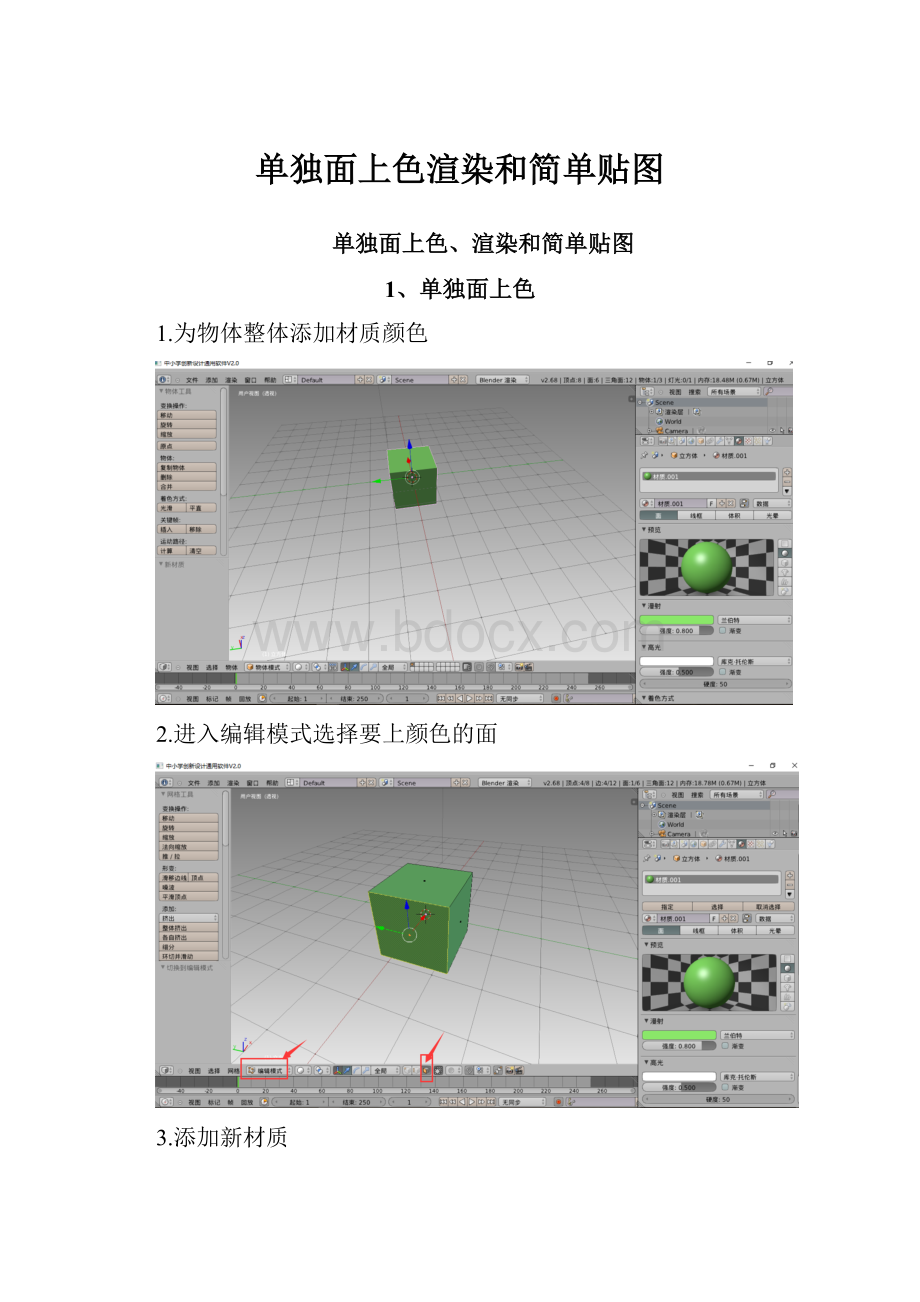
单独面上色渲染和简单贴图
单独面上色、渲染和简单贴图
1、单独面上色
1.为物体整体添加材质颜色
2.进入编辑模式选择要上颜色的面
3.添加新材质
4.点击指定,为单独面上色
2、简单渲染
1.点击小键盘0,或者在视图→摄像机→活动的摄像机,进入摄像机试图。
(再次点击退出摄像机试图)
2.Shift+f,配合鼠标的移动和滚动滑轮,可以改变摄像机试图的大小和位置。
3.将当前视角转换为摄像机试图,点击Ctrl+Alt+小键盘0,或点击试图→对齐试图→将活动摄像机对齐当前视图,在配合shift+f调整摄像机试图
4.点击f12或如图,渲染图片,点击f11或渲染→显示/隐藏渲染窗口退出渲染窗口
渲染图像退出渲染
5.添加灯光和调整灯光位置属性
在纹理模式下,调整灯光的位置,属性
6.再次渲染,并保存图像
3、简单贴图
1.选择一个单独面材质
2、点击纹理编辑器,新建一个材质,并选择图片
3.在图像里,打开图片
4.将视图拉为两个,将左面改为uv图像编辑器
5,选择图像
6.编辑模式,选择该材质(颜色)的面,在纹理编辑框内,在映射内,选择坐标→UV
7.在3d试图,物体上,点击u两次,确定
8.调整面的大小
选择对应的点线面,通过G(移动)、S(缩放)、R(旋转),来改变面的大小,方向。
因该模式是平面的,所以只有X、Y两个轴向,可以通过G+X、S+Y等操作进行定向变化
9.渲染图像就可以看到贴图了